Pesquisar objetos do workspace
Este artigo descreve como pesquisar tabelas, volumes, Notebook, consultas, dashboards, alertas, arquivos, pastas, biblioteca, Job, repos, parceiros e listagens de marketplace em seu Databricks workspace.
As tabelas devem ser registradas no Unity Catalog para aparecer nos resultados da pesquisa.
Em espaços de trabalho que usam chaves gerenciadas pelo cliente para criptografia, o conteúdo Notebook e o conteúdo query não estão disponíveis na pesquisa.
Pesquisa inteligente
A pesquisa da Databricks aproveita o DatabricksIQ, o mecanismo de inteligência de dados da Databricks, para oferecer uma experiência de pesquisa mais inteligente com base em IA. Os comentários gerados por IA usam LLMs para adicionar automaticamente descrições e tags a tabelas e colunas gerenciadas pelo Unity Catalog. Esses comentários fazem com que o mecanismo de busca conheça o jargão, as métricas e a semântica exclusivos da empresa, fornecendo o contexto necessário para tornar os resultados da busca mais relevantes, precisos e acionáveis.
Página de resultados da pesquisa
A experiência de pesquisa de página inteira oferece mais espaço para ver os resultados, mais metadados para seus objetos e mais filtros para restringir os resultados.
Para filtrar os resultados da pesquisa por tipo de objeto, proprietário do objeto ou data da última modificação na página Search results (Resultados da pesquisa ), faça o seguinte
Clique no campo Pesquisar na barra superior do workspace do Databricks ou use o atalho de teclado comando-P e pressione Enter.
A página de resultados da pesquisa é aberta.
Digite seus critérios de pesquisa.
Selecione um item da lista.
Você pode pesquisar por strings de texto, por tipo de objeto ou ambos. Depois de digitar seus critérios de pesquisa e pressionar Enter, o sistema pesquisa os nomes de todas query, dashboards, alertas, arquivos, pastas, Notebook, biblioteca, repo, parceiros e listagens marketplace no workspace ao qual você tem acesso. Se o seu workspace estiver habilitado para o Unity Catalog, o sistema também pesquisará nomes de tabelas, comentários de tabelas, nomes de colunas e comentários de colunas.
Pesquisar por string de texto
Para procurar uma string de texto, digite a string no campo de pesquisa e pressione Enter. O sistema pesquisa os nomes de todos os objetos no workspace aos quais você tem acesso. Ele também pesquisa texto em comandos de bloco de anotações, mas não em arquivos que não sejam de bloco de anotações.
Você pode colocar aspas em torno de sua entrada de pesquisa para limitar os resultados de pesquisa a apenas documentos que contenham sua frase exata.
A pesquisa de correspondência exata é compatível com o seguinte:
Aspas simples (por exemplo,
"spark.sql(")Aspas escapadas (por exemplo,
"spark.sql(\"select")
A pesquisa de correspondência exata não é compatível com o seguinte:
Com aspas e sem aspas (por exemplo,
"spark.sql" partition)Múltiplas aspas (por exemplo,
"spark.sql" "partition")
Pesquisa semântica
Visualização
Esse recurso está na Visualização pública.
O senhor pode usar linguagem natural para pesquisar tabelas do Unity Catalog. A pesquisa retorna resultados que têm significado semântico relacionado.
Por exemplo, a consulta de pesquisa "What should I use for geographies" (O que devo usar para geografias) se concentra em "geographies" (geografias) e encontra termos relacionados que contêm atributos geográficos, como cidades, países, territórios e geolocalizações.
A pesquisa também pode entender padrões em suas consultas de pesquisa, separando o que pode ser um termo de pesquisa de um filtro, o que significa que as consultas em linguagem natural são ainda mais avançadas.
Por exemplo, a consulta de pesquisa "Show me tables about inspections" (Mostre-me tabelas sobre inspeções) é dividida de modo que "inspections" (inspeções) seja o termo key e "table" (tabela) seja o tipo de objeto que o usuário está procurando.
Limitar a pesquisa a um tipo de objeto específico
O senhor pode pesquisar itens por tipo (como arquivos, pastas, Notebook, biblioteca, tabelas ou repositórios) clicando no tipo de objeto na página Search results (Resultados da pesquisa ), na lista suspensa Type (Tipo ) ou na guia no lado direito da página. Não é necessário ter uma cadeia de texto. Se o senhor deixar o campo de texto em branco e pressionar Enter, o sistema procurará todos os objetos desse tipo. Clique em um nome da lista para abrir esse item no site workspace. O senhor também pode usar os menus dropdown para restringir ainda mais os resultados da pesquisa de itens de um tipo específico, como por proprietário ou data da última modificação.
O senhor também pode especificar filtros em sua consulta de pesquisa na barra de pesquisa na parte superior da interface do usuário. Por exemplo, o senhor pode incluir o seguinte em sua consulta de pesquisa para pesquisar tabelas que possui: type:table owner:me. Para saber mais sobre como especificar seus filtros por meio da sintaxe, aplique filtros na página Search results (Resultados da pesquisa ) e veja como a consulta na barra de pesquisa é atualizada automaticamente.
Popularidade
A pesquisa usa sinais de popularidade com base na frequência com que outros usuários em seu workspace estão interagindo com tabelas específicas para melhorar a classificação das tabelas.
Sem o aumento da popularidade, o senhor teria que consultar as tabelas retornadas nos resultados da pesquisa para saber qual é a tabela autorizada. Com o aumento da popularidade, a mesa mais popular é classificada em uma posição mais alta para que o senhor não tenha que adivinhar qual é a correta. O indicador de popularidade  ao lado do nome da tabela nos resultados da pesquisa reflete a classificação do objeto. O senhor também pode classificar os resultados da pesquisa por popularidade.
ao lado do nome da tabela nos resultados da pesquisa reflete a classificação do objeto. O senhor também pode classificar os resultados da pesquisa por popularidade.
Cartões de conhecimento
Quando a pesquisa consegue identificar o que o senhor está procurando com alta confiança, o principal resultado da pesquisa se transforma em um cartão de conhecimento. Um cartão de conhecimento fornece metadados adicionais do objeto. Os cartões de conhecimento são compatíveis com as tabelas gerenciais do Unity Catalog.
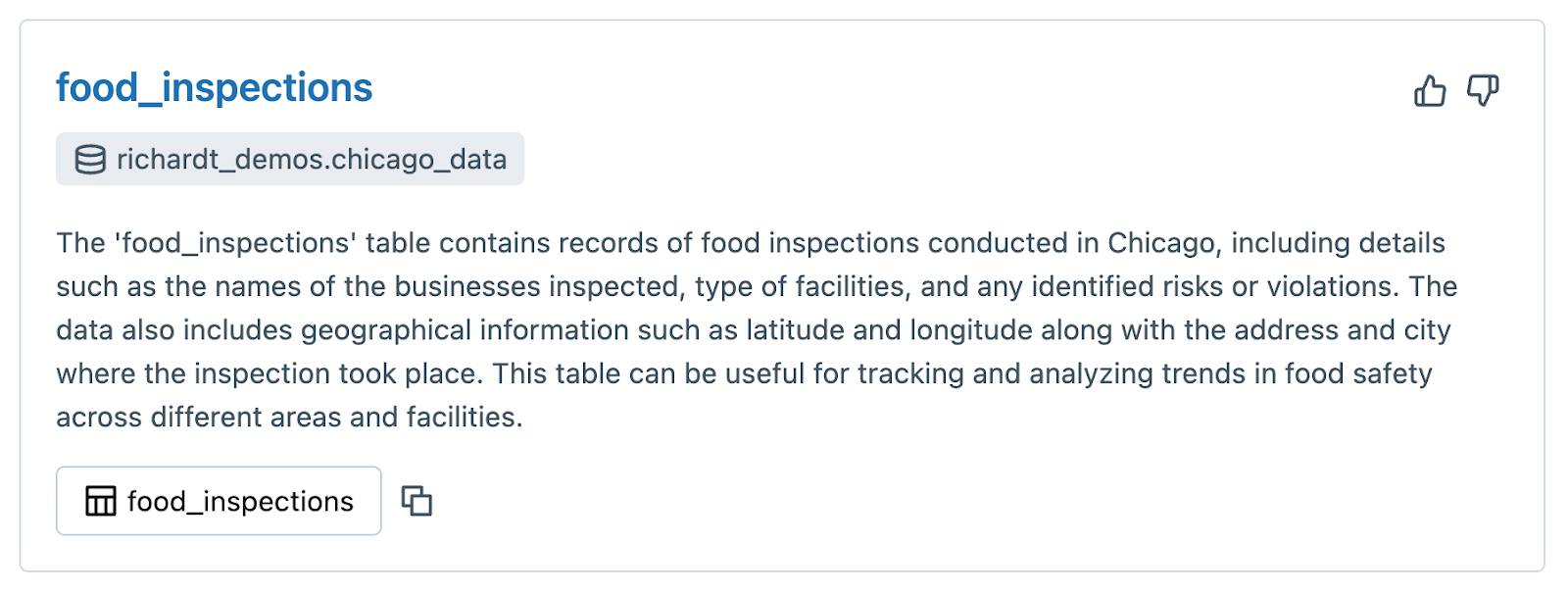
Pesquisar tabelas e modelos no espaço de trabalho habilitado para o Unity Catalog
No espaço de trabalho habilitado para o Unity Catalog, o senhor pode pesquisar tabelas e modelos registrados no Unity Catalog. O senhor pode pesquisar em qualquer um dos seguintes itens:
Tabela, view, ou nomes de modelos.
Tabela, view, ou comentários de modelos.
Tabela ou view nomes de colunas.
Tabela ou view comentários de coluna.
Tabela ou view tag key.
Para filtrar os resultados da pesquisa por catálogo pai, esquema pai, proprietário ou tag na página Search results (Resultados da pesquisa ), clique no menu suspenso Type (Tipo ) e selecione Tables (Tabelas). Os menus suspensos de filtro aparecem na parte superior da página.
Os resultados da pesquisa não incluem:
Tabelas, visualizações e modelos que o senhor não tem permissão para ver.
Em outras palavras, para que uma tabela ou modelo apareça nos resultados da pesquisa, o senhor deve ter pelo menos o privilégio
SELECTnessa tabela ou o privilégioEXECUTEno modelo, o privilégioUSE SCHEMAno esquema pai e o privilégioUSE CATALOGno catálogo pai. Os administradores de metastore têm esses privilégios em default. Todos os outros usuários devem receber esses privilégios. Consulte Privilégios e objetos protegidos do Unity Catalog.Tabelas e visualizações no site legado Hive metastore (ou seja, no catálogo
hive_metastore).Para atualizar essas tabelas para Unity Catalog e torná-las disponíveis para pesquisa, siga as instruções em Upgrade Hive tables and view to Unity Catalog.
Modelos no site workspace registro de modelo.
Para atualizar o ML fluxo de trabalho para criar modelos no Unity Catalog, consulte Atualizar o ML fluxo de trabalho para direcionar modelos no Unity Catalog.
Use tags para pesquisar tabelas
O senhor pode usar a barra de pesquisa Databricks workspace para pesquisar tabelas, volumes, visualizações e colunas de tabela usando a chave tag e os valores tag. O senhor também pode usar a tecla tag para filtrar tabelas e visualizar usando a pesquisa workspace. O senhor não pode pesquisar outros objetos de tags, como catálogos ou esquemas. Consulte também Aplicar tags a objetos protegíveis do Unity Catalog.
Somente as tabelas e exibições que o senhor tem permissão para ver aparecem nos resultados da pesquisa.
Para pesquisar tabelas, visualizações e colunas usando tags:
Clique no campo Pesquisar na barra superior do workspace do Databricks ou use o atalho do teclado Command-P.
O senhor não pode usar o campo de filtro no Catalog Explorer para pesquisar por tag.
Digite seus critérios de pesquisa. Pesquise tabelas ou colunas de tags inserindo a tabela ou coluna tag key ou valor. O senhor deve usar exatamente o tag key ou o termo de valor.
Se o senhor quiser fazer uma busca apenas por tag key , use a sintaxe:
tag:<tag_key>. Para pesquisar por ambos os valores tag key e tag, omitatag:.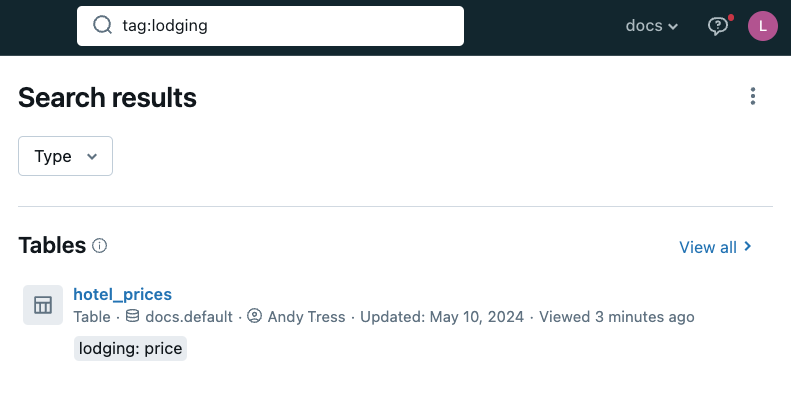
Para filtrar os resultados da pesquisa da tabela usando a tecla tag:
Clique no campo Pesquisar na barra superior do workspace do Databricks ou use o atalho do teclado Command-P.
Digite um termo de pesquisa ou deixe o campo de pesquisa em branco.
Na página de resultados da pesquisa, clique no menu suspenso Type (Tipo ) e selecione Tables (Tabelas).
Use o menu suspenso tag para selecionar o endereço tag key.
